- Szerző Jason Gerald [email protected].
- Public 2024-01-19 22:12.
- Utoljára módosítva 2025-01-23 12:19.
A Skyrim Script Extender vagy SKSE egy harmadik féltől származó bővítmény az Elder Scrolls V: Skyrim PC-verziójához. Ez az egyik fő eszköz, amely a játékosoknak szükséges a modok létrehozásához, módosításához vagy frissítéséhez. A Mod, amely a módosítás (rövidítés) rövidítése, személyre szabás céljából megváltoztatja a játékprogram kódját. Ha a Skyrim módosítását tervezi számítógépén, akkor ezt az SKSE telepítése után megteheti.
Lépés
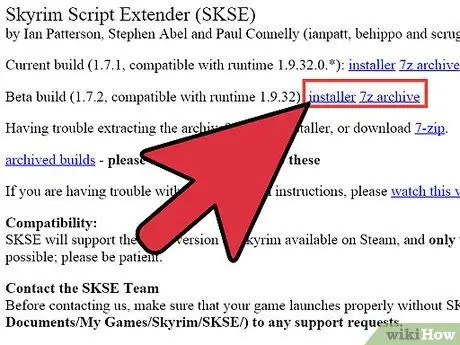
1. lépés: Töltse le az SKSE -t
A Skyrim Script Extender (SKSE) letölthető a fejlesztő webhelyéről. Töltse le a "7z archívumot", nem a "telepítőt". Az öntelepítő telepítő problémákat okozhat, és általában simább élményben lesz része, ha saját maga telepíti a fájlokat.
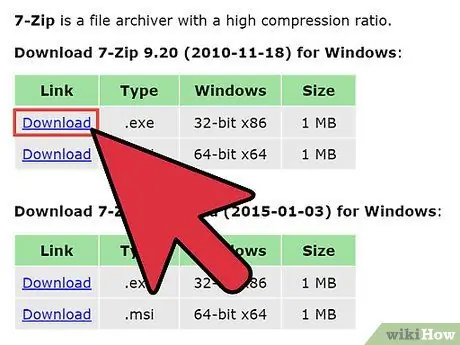
2. lépés: Töltse le és telepítse a 7-Zip alkalmazást
Ez egy ingyenes archiváló program, amely képes megnyitni.7z fájlokat. Letöltheti a 7-zip.org oldalról.
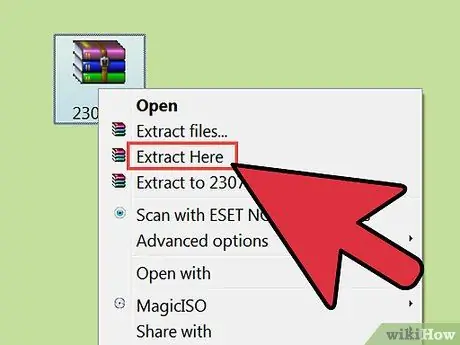
Lépés 3. Bontsa ki az SKSE fájlt
A 7-Zip telepítése után kattintson jobb gombbal az archívumra, és válassza a 7-Zip → Kivonat itt lehetőséget. Egy mappa jön létre a kicsomagolt fájlokkal azonos helyen.
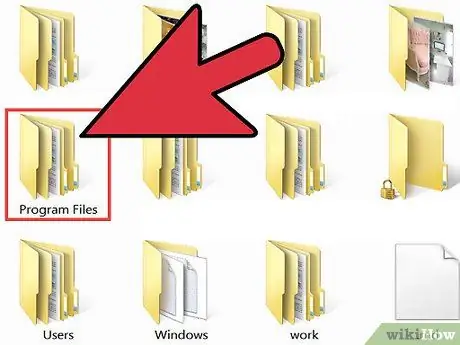
4. lépés. Keresse meg a Skyrim könyvtárat
A Skyrim megköveteli a Steam telepítését, ezért meg kell néznie a Steam könyvtárat. A leggyakoribb alapértelmezett telepítési könyvtárak a következők:
C: / Program Files / Steam / steamapps / common / skyrim
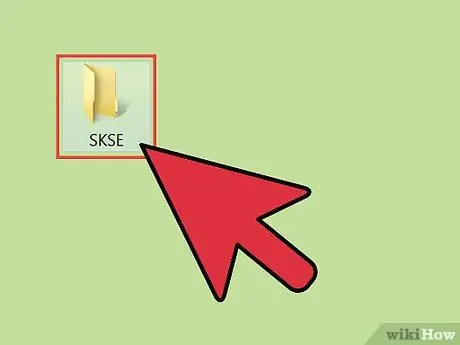
Lépés 5. Nyissa meg a kibontott fájlokat tartalmazó mappát egy másik ablakban
Most két mappa lesz nyitva: a Skyrim játékkönyvtár mappája és az SKSE fájlokat tartalmazó mappa.
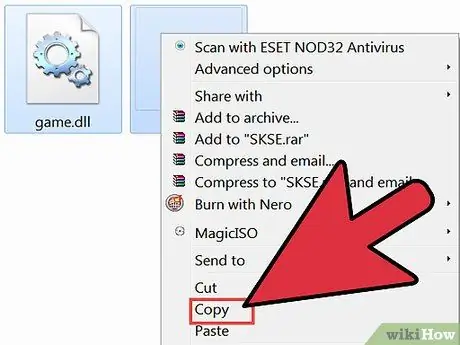
6. lépés. Másolja ki az összes fájlt
.stb és.alkalmazás az SKSE mappából a Skyrim mappába.
Ez az összes SKSE fájlt jelenti, kivéve ezt a két mappát.
Ha a rendszer kéri, válassza ki a meglévő fájl felülírását vagy cseréjét
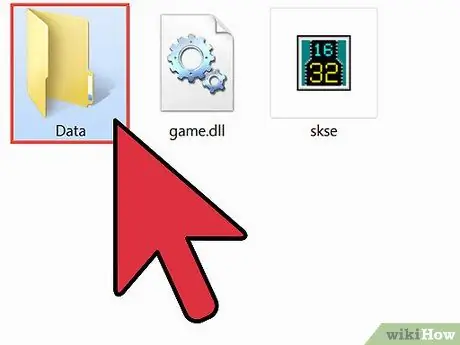
7. lépés. Nyissa meg a
Data / Scripts / mind a Skyrim, mind az SKSE mappákban.
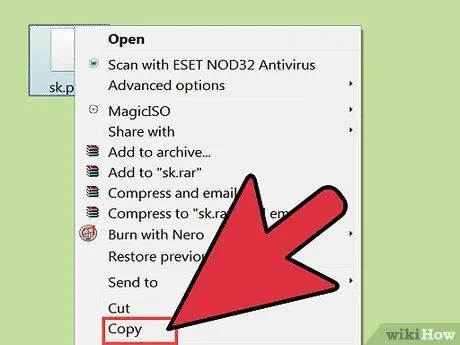
8. lépés. Másolja ki az összes fájlt
.pex az SKSE mappából a Skyrim Scripts mappába.
- Ha a rendszer kéri, válassza ki a meglévő fájl felülírását vagy cseréjét.
- A többi fájlt úgy hagyhatja, ahogy vannak. Ezekre csak akkor van szükség, ha a nulláról tervezi a saját mod kódolását.
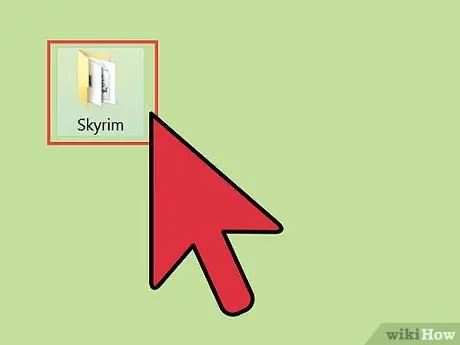
9. lépés: Menjen vissza a Skyrim játékkönyvtárba
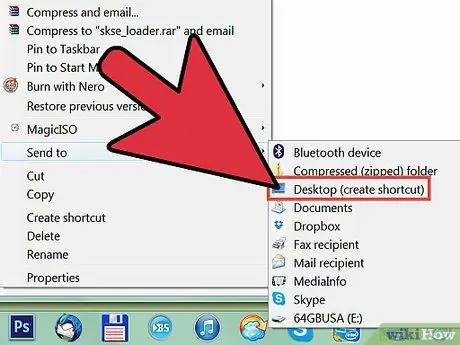
10. lépés. Jobb klikk
skse_loader.exe és válassza a "Parancsikon létrehozása" lehetőséget.
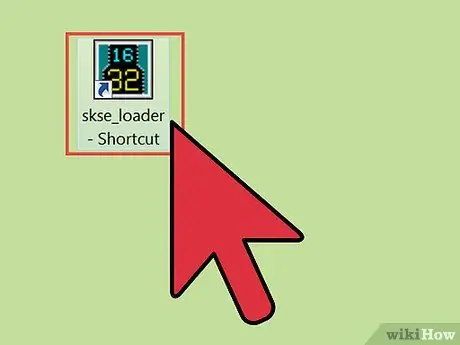
11. lépés. Húzza a parancsikont az asztalra
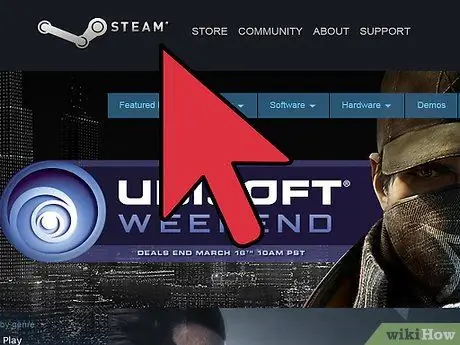
12. lépés: Futtassa a Steam alkalmazást
A módosított Skyrim futtatásához a Steamnek futnia kell.
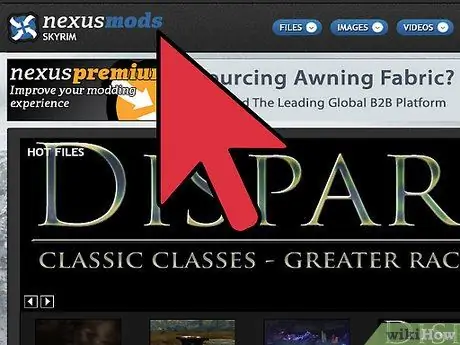
13. lépés. Kattintson duplán a parancsikonra
skse_loader.exe hogy futtassa a Skyrimet.
Most letöltheti és telepítheti a Skyrim modot, amelyhez SKSE szükséges.






